Live View während der Aufzeichnung aktivieren
Sie können die Live View aktivieren, wenn Sie Ihr mobiles Gerät mit dem Mobile Scan aufzeichnen. Führen Sie hierzu die folgenden Schritte aus:
-
Zeichnen Sie Ihr mobiles Gerät wie in Kapitel "Mobile Scan starten und Verbindung herstellen" beschrieben auf.
-
Aktivieren Sie im Mobile Scan das Kontrollkästchen Run Live View.
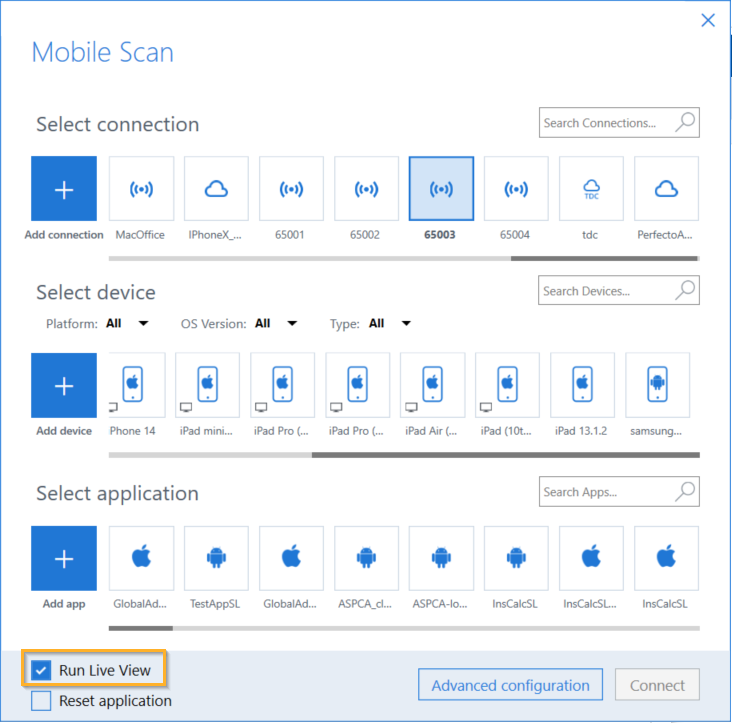
Kontrollkästchen Run Live View im Fenster Mobile Scan
-
Klicken Sie auf Connect.
Der Mobile Scan öffnet das Pop-up-Fenster Live View, in dem Sie sehen können, was das mobile Gerät gerade anzeigt.
Sie können nun über das Fenster Live View mit dem mobilen Gerät interagieren. Wenn Sie auf Scan klicken, wird das Fenster Live View blockiert. Bevor Sie auf die Schaltfläche Finish screen klicken, können Sie die folgenden Optionen nicht verwenden:
-
Interaktionen Klick, Langer Klick, Wischbewegung und Tastatureingaben.
-
Schaltflächen App, Home, Back, Rotate, Screenshot und Keyboard input.
-
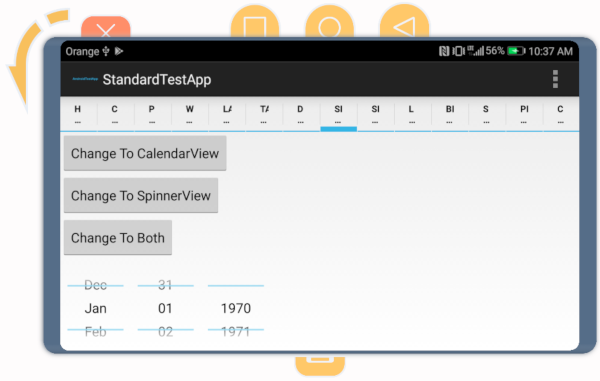
Das Pop-up-Fenster der Live View

|
Sie können das Pop-up-Fenster der Live View jederzeit schließen. Um es wieder zu öffnen, verbinden Sie das Gerät wieder im Mobile Scan und aktivieren Sie das Kontrollkästchen Live View. |
Weitere Informationen zur Interaktion mit dem Gerät im Live View-Fenster finden Sie hier: siehe Kapitel "Live View für die Interaktion mit dem mobilen Gerät verwenden".
Option Highlight selection verwenden
Nachdem Sie die Live View aktiviert haben, können Sie mit der Option Highlight selection ausgewählte Controls in Live View markieren. Nähere Informationen finden Sie hier: siehe Kapitel "Highlight selection verwenden".